EXE 文件是通常在 Windows 操作系统中使用的可执行文件。 它们是在您的计算机中安装或打开应用程序的常用文件。 因此,它们并不真正用于 Mac 操作系统,因为该操作系统使用 DMG 扩展。
所以,最大的问题是,“您可以在Mac上运行EXE文件吗”? 是否可以在Mac操作系统中运行EXE文件? 许多人认为这是不可能的。 但是,根据系统的不同,可能会也可能不会。
在这里,我们将讨论在 Mac 上打开和运行 .exe 文件的简单方法和简单步骤。
内容: 第 1 部分。什么是 Mac 上的 EXE 文件?第 2 部分。 在 Mac 上运行和打开 EXE 文件的简单方法第 3 部分。在 Mac 上删除重复的 EXE 文件以获得更多空间部分4。 结论
第 1 部分。什么是 Mac 上的 EXE 文件?
在我们深入探讨“你能在 Mac 上运行 EXE 文件吗”这个话题之前,我们先来谈谈什么是 EXE 文件。
什么是 exe文件? 实际上,这是文件扩展名EXE,它是一个可执行文件。 它通常用于MS-DOS,Windows,ReactOS和OpenVMS等操作系统中。 利用它来打开不同的软件程序。 通常,如果Windows上有EXE文件,则它也可以是Mac计算机中的EXE文件。
软件安装文件一般命名为 INSTALL.EXE or SETUP.EXE. 通常,这些文件都有唯一的名称,但扩展名为 EXE。 它们通常与正在打开或安装的软件的名称相关。 例如,如果您要获取 Firefox 安装文件,您将拥有一个名为 FIREFOXSETUP.EXE.
需要注意的是,EXE 文件实际上可以自行解压缩。 如果您打开它们,它们的内容实际上可以解压缩到特定文件夹。 这类似于解压缩某些文件以安装某些程序。
并且某些 EXE 文件实际上可能对您的计算机造成危险。 很多 恶意软件 通过 EXE 文件传输。 它们被伪装成合法程序,看似安全,但实际上并不安全。
这些文件大多数都看起来像真实文件。 但是,它们实际上包含病毒。 因此,在移动,下载和传输可执行文件时必须小心。 它们可能会对您的设备造成破坏。
您可以在 Mac 上运行 EXE 文件吗?
我可以在 Mac 上运行 EXE 吗? EXE 文件实际上是 专为 Microsoft Windows 设计。 因此,您可能会问是否可以在 Mac 上运行 EXE 文件。 实际上,这是非常有可能的。 怎么会这样?
您必须使用第三方软件运行这些可执行文件. 这些类型的软件通常对您能够在 Mac 计算机上运行 EXE 文件有特定要求。 但是,他们确实可以回答这个问题。
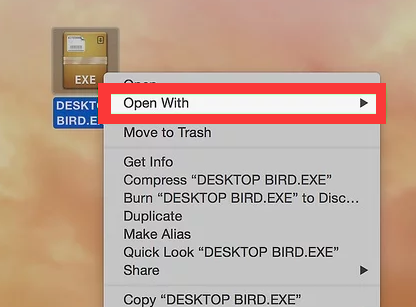
第 2 部分。 在 Mac 上运行和打开 EXE 文件的简单方法
你可以在 Mac 上运行 EXE 文件吗? 在这里,我们将教你方法。 为了能够这样做,有必要安装 Witness & Evangelism Committee 这是免费的软件。 或者,您可以利用 Mac 设备的 Boot Camp 功能安装 Windows 操作系统(Windows 8 或 10)。
方法 01. 在 Mac 上使用 WINE 运行 EXE 文件
以下是从 Internet 下载 WINE 的步骤。 这些也是使用 WINE 在 Mac 上运行 EXE 文件的步骤:
- 访问WineBottler的网站。
您要做的第一件事是访问 WineBottler 的网站。 WINE实际上是一个非常先进的软件。 但是,WineBottler 将确保您拥有一个非常用户友好的界面。
请务必注意,有些程序不适用于您的 WINE 软件。 如果发生这种情况,您必须 使用Mac的Boot Camp功能 为了它的工作。 我们将在本节的第二部分中教您。
- 单击“ WineBottler开发”按钮。
因此,如果您想知道是否可以在 Mac 上运行 EXE 文件,下一步就是单击 WineBottler 1.8-rc4 Development 的按钮。 这可以在页面的中间部分找到。 它包含一个绿色箭头。
如果您的操作系统版本低于 Mac OS X Capitan,那么您必须选择标有 WineBottler 1.8.6 稳定版.
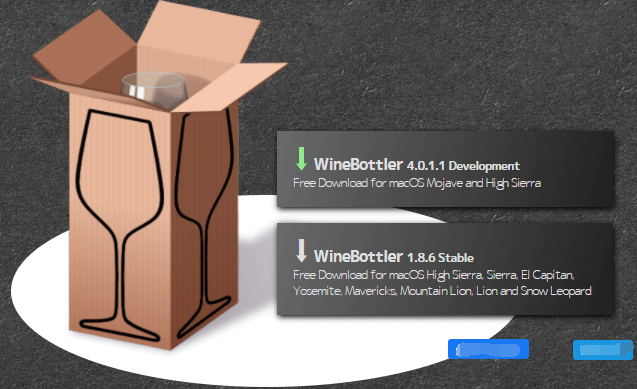
- 下载WineBottler并跳过弹出广告。
第三步是下载WineBottler。 您可以通过单击“下载”。 将弹出一个广告屏幕。
您要做的下一步是单击“跳过广告”。 它位于屏幕的右上角。 它将在五秒钟后显示。 需要注意的是,在标签“跳过广告“ 出现。
此外,如果您正在使用特定的广告拦截器,请务必在访问此页面之前先将其禁用。
- 等待下载过程完成。
您必须等待下载过程完成。 如果它没有开始下载您的 DMG 文件,您应该单击标记为 WineBottlerCombo_1.8-rc4.dmg 以强制开始下载过程。
- 安装WineBottler并双击EXE文件。
为了安装 WineBottler,您必须双击刚刚下载的 DMG 文件。 之后,有必要 拖动 WineBottler 和 Wine 的图标指向您的应用程序文件夹的图标。 那么,你必须 双击 EXE 文件以显示在下拉菜单中。
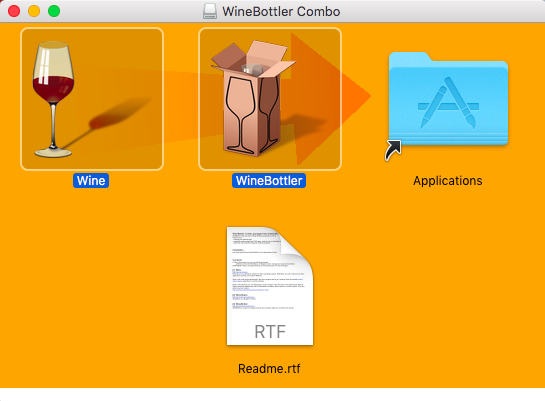
- 选择打开方式,然后选择酒。
选择“打开方式”选项,然后选择“葡萄酒”选项。 “酒”选项将显示在弹出窗口中,该弹出窗口将显示在下拉菜单的右侧或左侧。 警报将随后显示。
- 选择直接运行选项,然后单击运行。
选择显示“直接运行”。 如果未选择此项,请按可在 直接运行 窗户的一部分。 然后,单击 Go 选项。 这是位于屏幕右下角的蓝色按钮。 如果 WINE 支持您的特定 EXE 文件,它将加载。 但是,如果它没有打开,那么您必须使用 Mac 中称为 Boot Camp 的功能。
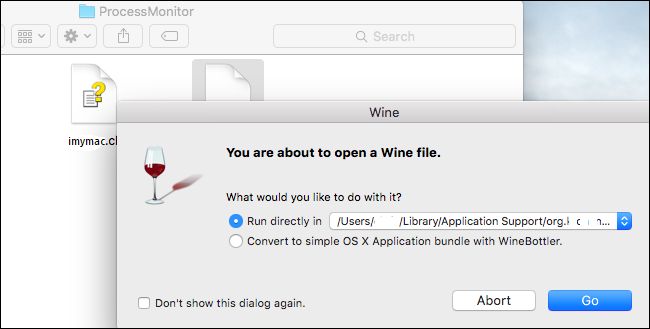
方法 02. 在 Mac 上使用 Boot Camp 打开 EXE 文件
以下是在 Mac 上运行 EXE 文件的方法。 我们将通过 Mac 上称为 Boot Camp 的功能来实现。 查看以下步骤。
- 确保您具有Windows的安装文件。
Mac 的 Boot Camp 功能支持各种 Windows 操作系统。 其中包括 Windows 10、Windows 8.1 和 Windows 8。您可以从 Microsoft 站点获取它。 得到 ISO文件 为了它。 下载这将允许您回答是否可以在 Mac 上运行 EXE 文件。
- 启动Mac的Utilities文件夹。
这样做 按图标 那看起来像一个放大镜。 它位于 Mac 界面的右上角。 输入单词“Utilities / 效用”,然后选择其中的实用程序文件夹。
- 打开Boot Camp,然后按照屏幕上的提示进行操作。
双击图标 为您的新兵训练营助理。 然后,按照屏幕上的说明进行操作。 这将允许您在 Mac 计算机上安装 Windows 操作系统。
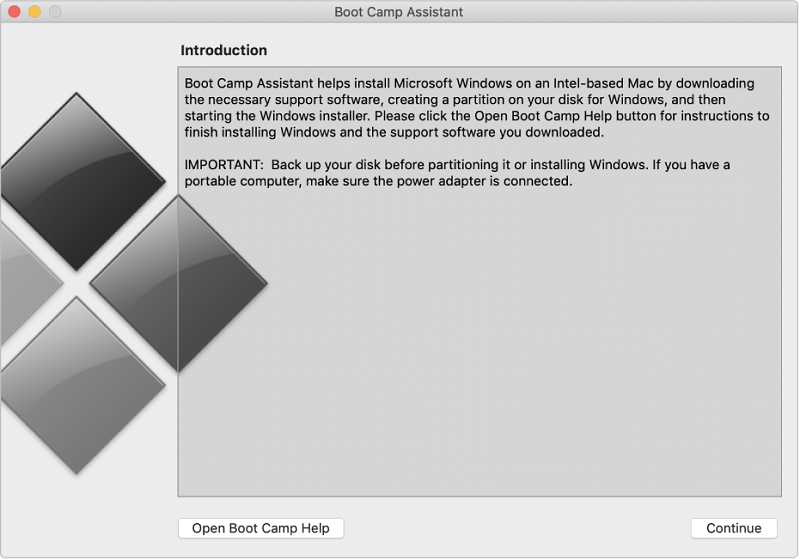
- 等待直到Mac的重启过程完成。
完成Boot Camp设置的设置过程后,应重新启动Mac计算机。 这样,您便可以继续在Mac上运行EXE文件了。 重新启动过程完成后,将显示Windows操作系统的安装程序屏幕。
- 选择BOOTCAMP分区,然后按照说明进行操作。
您应该在安装过程的步骤中为BOOTCAMP选择分区。 按照屏幕上的说明安装Windows操作系统。 之后,一旦Mac重新启动,请按下Option键。 这将显示“启动管理器”窗口。 一旦启动管理器出现,请释放Option键。
-
加载Windows操作系统并打开EXE文件。
“你能在 Mac 上运行 EXE 文件吗”的下一步是按你的 回程 钥匙。 这将在 Mac 中加载适用于 Windows 的操作系统。 现在,您必须在 Mac 计算机中打开您的 EXE 文件。 这只能在您使用 Windows 操作系统时完成。

第 3 部分。在 Mac 上删除重复的 EXE 文件以获得更多空间
至此,我们已经完成了可以在Mac上运行EXE文件的过程。 现在,我们将教您如何在Mac上删除重复的EXE文件以获得更多存储空间。
在Mac中删除重复文件 将需要手动和自动方法。 手动方法需要检查 Mac 计算机中的每个文件夹。 应检查每个文件夹中的 EXE 文件。 您必须注意计算机上的哪些 EXE 文件可用。
然后,您必须记下计算机上重复的 EXE 文件。 在这篇关于能否在 Mac 上运行 EXE 文件的文章中,我们将告诉您删除计算机上重复的 EXE 文件。 之后,您必须清空垃圾箱以确保它们被完全删除。
删除计算机中重复的EXE文件的自动方法是通过使用 iMyMac PowerMyMac. 它有一个重复查找器,可让您在计算机中查找重复文件。 它将允许您找到彼此重复的文件。 这将使您能够检出原始文件并随后删除重复文件。
PowerMyMac 的重复查找器 是一个非常强大的工具 扫描速度快. 它将允许您找到这些重复项,如果您愿意,您可以预览它们。 这将允许您在删除重复项的同时保留原始文件。

部分4。 结论
在本指南中,我们首先对 EXE 文件进行了概述。 那么,我们已经回答了关于 你能在 Mac 上运行 EXE 文件吗. 之后,我们教你如何在 Mac 电脑上运行 EXE 文件。 这些包括使用 Witness & Evangelism Committee.
在 Mac 上运行 EXE 文件的另一种方法是使用称为 BOOT Camp 在 Mac 计算机中。 它基本上涉及在 Mac 计算机中安装 Windows 操作系统。 然后,您将在 Mac 设备中安装的 Windows 操作系统中启动 EXE 文件。
然后,我们开始向您展示如何在 Mac 计算机中删除重复的 EXE 文件。 这涉及手动方法。 它还涉及自动方法,这将有助于使过程更容易和更快。 手动方法会非常乏味,而且没有那么有效。 这就是为什么我们建议您使用 PowerMyMac.
所述工具具有重复查找器模块,可让您在计算机中查找重复文件。 这些也包括 EXE 文件。 因此,您可以从他们的官方网站获取上述工具。 它会让你 让您的 Mac 更快,并为重要文件节省更多存储空间.



